Anlan
Windows Vista : ottimizzare l’uso della memoria per migliori prestazioni
27 Feb 2009
Inserito da: Andrea Lanfranchi in: Mondo IT
Le impostazioni disponibili per il sottosistema di gestione della memoria in Windows Vista sono diverse. In questa breve guida ci concentreremo su alcune impostazioni sperando che possano aiutarvi ad impostare Vista in modo che risulti più fluido e veloce.
Nota : quasi tutte le impostazioni descritte, per essere gestite, richiedono privilegi di amministratore.
Premessa
E’ buona norma, prima di procedere, accertarsi che il vostro Windows Vista sia aggiornato con tutte le patch distribuite da WindowsUpdate. E’ possibile, infatti, che alcuni aggiornamenti effettuino autonomamente delle impostazioni rilevanti o abbiano già sistemato problemi legati alle performance. Per cui, ancora una volta, vi raccomando di eseguire Windows Update prima di decidere quali impostazioni toccare.
Impostazioni del registro di sistema
Il registro di sistema di Windows contiene numerose chiavi di impostazione che permettono una configurazione fine delle caratteristiche di gestione della memoria di Vista. Con delle impostazioni corrette potete migliorare le performance del sistema.
Per accedere alla modifica del registro di sistema utilizzate regedit.
La prima chiave che andremo ad esaminare è la seguente:
HKEY_LOCAL_MACHINE\SYSTEM\CurrentControlSet\Control\SessionManager\Memory Management
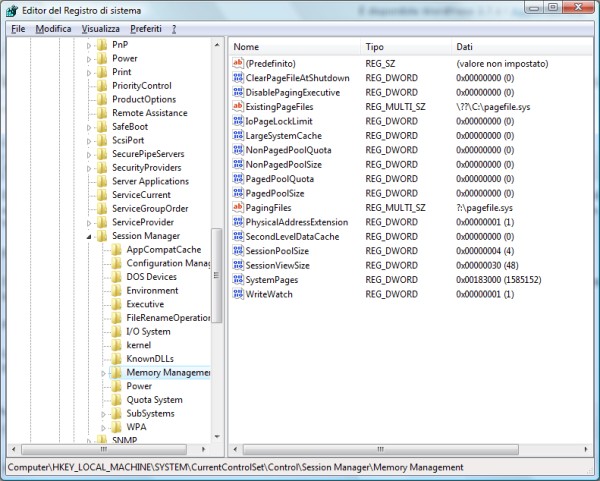
Le opzioni più rilevanti sono le seguenti :
ClearPageFileAtShutDown. Questa impostazione istruisce il sistema in modo che le pagine inattive nel file di paging vengano sovrascritte con zeri durante lo spegnimento. L’opzione è rilevante se siete dei fanatici della sicurezza. E’ possibile impostare il valore di questa chiave come segue :
- Se si imposta il valore a zero (0), che è l’impostazione di default, nessuna attività di cancellazione verrà eseguita e quindi il file di Paging potrà essere comunque letto se si accede all’hard disk, per esempio, con una live linux.
- Se si imposta il valore a uno (1) , durante lo spegnimento di Vista il file di paging verrà riempito con zeri. E’ una buona impostazione dal punto di vista della sicurezza ma comporta un aumento dei tempi di spegnimento del computer.
DisablePagingExecutive. Questa impostazione regola il modo in cui i moduli kernel vengono gestiti dal sottosistema di memoria:
- Il valore zero (0) che è l’impostazione di default, specifica che i moduli kernel inattivi (driver e codice applicativo) possono essere spostati dalla RAM al file di paging.
- Il valore uno (1) impedisce lo spostamento dei moduli inattivi al file di paging mantenendoli sempre in RAM.
E’ importante notare che questa impostazione mostra i propri benefici solo quando si ripristinano applicazioni che sono state lasciate inattive per un certo periodo di tempo. Sarebbe consigliabile mantenere il valore di default (zero) ma se non avete problemi di RAM disponibile potete impostare il valore a 1 in modo da migliorare il passaggio tra le applicazioni anche quando sono state lasciate inattive a lungo.
LargeSystemCache. Questa impostazione regola la dimensione della cache del file system.
- Il valore zero (0) è l’impostazione di default ed assegna una dimensione standard alla cache del file system (meno di 10Mb di Ram). Con questa impostazione si ottiene il massimo delle perfomance per le applicazioni.
- Il valore uno (1) abilita la creazione della cache fino al massimo della RAM disponibile meno 4Mb. Questo valore dovrebbe essere impostato solo se si prevede di utilizzare Windows Vista come server: in tutti gli altri casi in cui Vista viene utilizzato come workstation è altamente sconsigliata questa impostazione perchè può causare un notevole degrado delle prestazioni.
Tutte le altre opzioni di questa chiave possono essere lasciate nelle impostazioni di default: Vista è in grado di calcolare le impostazioni migliori tramite l’HAL (Hardware Abstraction Layer) e non vi è quindi motivo per modificarle manualmente.
Passate ora alla chiave HKEY_LOCAL_MACHINE\SYSTEM\CurrentControlSet\Control\SessionManager\Memory Management\PrefetchParameters.
E’ consigliabile verificare, ed eventualmente impostare, il valore di EnablePrefetcher e EnableSuperFetch a 3. La gestione del Prefetching in Vista è completamente automatizzata e non vi è alcun beneficio nel lanciare le applicazioni con il parametro /Prefetch.
Navigate ora alla chiave HKEY_LOCAL_MACHINE\SOFTWARE\Microsoft\Windows\CurrentVersion\Explorer : potreste trovare la sottochiave AlwaysUnloadDLL con un valore di default pari a 1. Se la trovate cancellatela: non vi è alcun beneficio dall’applicazione di questa chiave in quanto lo scaricamento delle DLL di estensione di explorer avviene in modo automatico dopo un certo periodo di tempo di inattività. Se avete cancellato la chiave è necessario riavviare il sistema.
Considerazioni sul File di Paging (Memoria Virtuale)
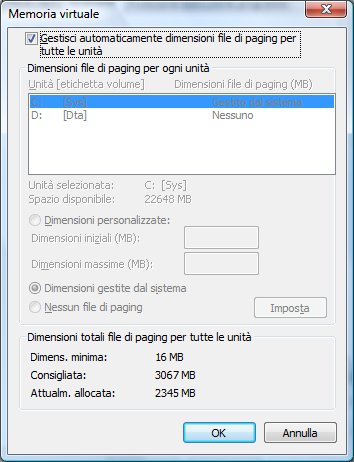
E’ consigliabile lasciare che Vista gestisca autonomamente le dimensioni del file di paging. E’ importante tuttavia comprendere alcuni aspetti se si desidera impostare il file di paging manualmente:
- Vista aumenta le dimensioni del file di paging secondo le proprie necessità e quindi provvede anche a ridurlo quando non è più necessario. Per questo l’impostazione manuale di una dimensione iniziale uguale alla dimensione massima è solo un esercizio accademico senza reali benefici.
- Se disponete di un solo hard-disk diviso in diverse partizioni è consigliabile mantenere il file di paging nella partizione di sistema (ovvero quella in cui è installato Vista). Non si dovrebbero creare file di paging multipli su partizioni diverse: le performance ne risentono.
- Se disponete di più hard disk potrebbe darvi un vantaggio installare il file di paging sul disco fisico su cui vista NON è installato ma solo se il disco di destinazione è equivalente o superiore in prestazioni al disco di sistema.
- Il file di paging NON dovrebbe essere installato su un disco mirrorato o in RAID perchè le caratteristiche di fault-tolerance possono far decadere le perfomance della macchina
Tweet
Categorie
- Internet (40)
- Mio Padre (7)
- Mondo IT (161)
- Programmazione (20)
- Senza categoria (23)
- Seo (3)